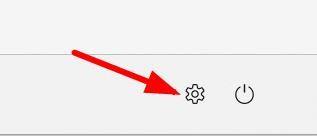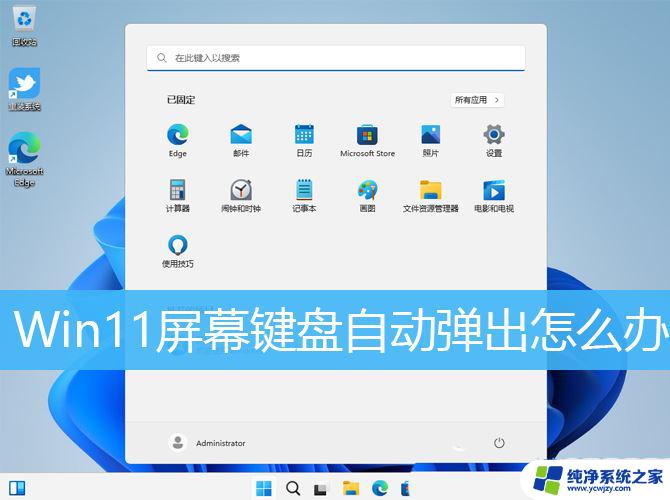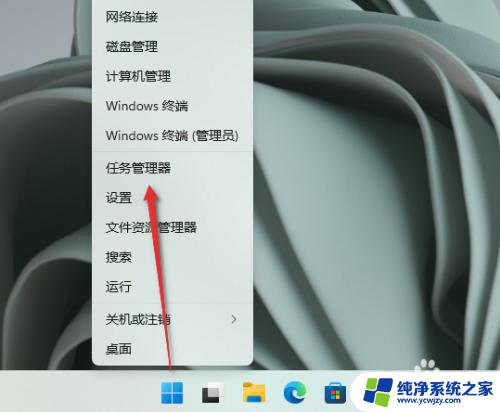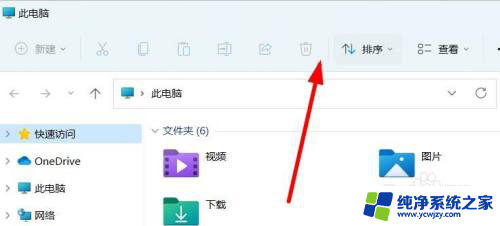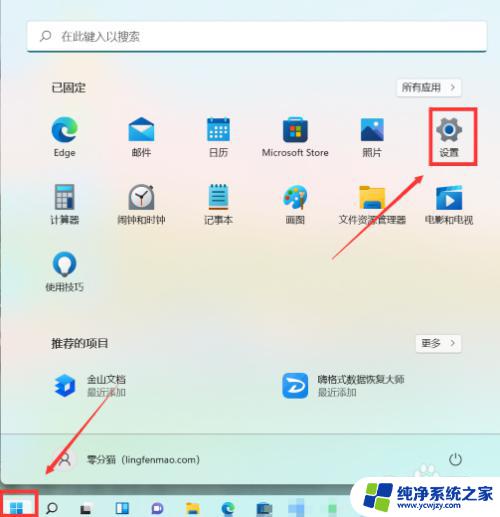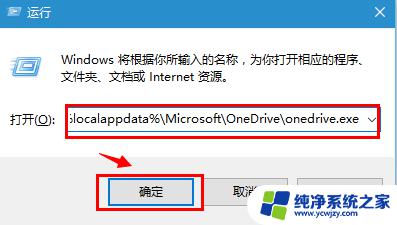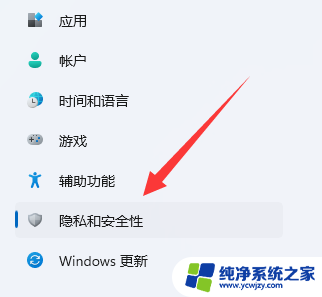win11如何关闭此电脑中的wps网盘 如何关闭WPS网盘在此电脑中的自动启动
更新时间:2024-02-21 08:52:06作者:xiaoliu
WPS网盘是一款常用的云存储工具,在此电脑中自动启动可能会占用系统资源并降低电脑的运行速度,如果你不需要使用WPS网盘或希望关闭它的自动启动功能,本文将向你介绍如何关闭WPS网盘在此电脑中的自动启动。通过简单的操作,你可以有效地提升电脑的性能和运行效率。下面我们将详细说明关闭WPS网盘自动启动的方法。
方法如下:
1.在WPS网盘页面点击【更多—同步与设置】。
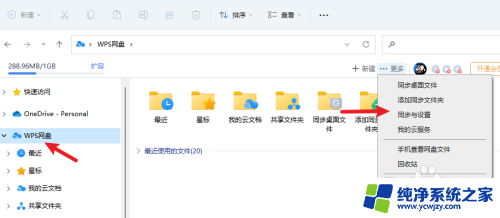
2.进入云服务设置页面点击【WPS网盘】。
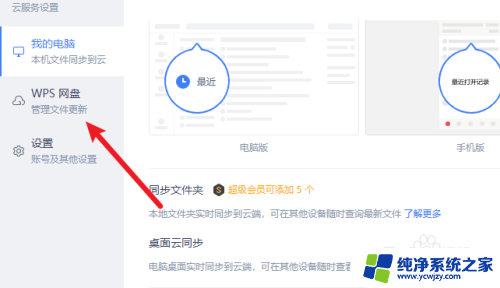
3.在页面中关闭【在我的电脑显示“WPS网盘”】。
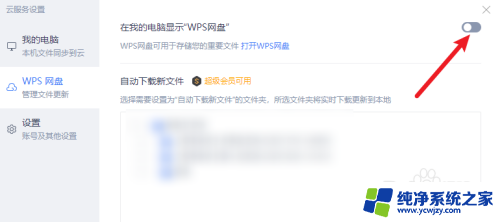
以上就是如何在Win11中关闭此电脑中的WPS网盘的全部内容,如果您还有疑问,可以按照小编提供的方法进行操作,希望这对大家有所帮助。